Элементы управления содержимым
Все элементы управления содержимым инкапсулируют в себе какой-то другой элемент. Все они наследуются от класса
ContentControl, который определяет ряд общих методов и свойств, в частности, свойство Content, которое позволяет вложить в
этот элемент другой элемент. К таким элементам управления содержимым можно отнести Button, ToggleButton, ToolTip,
RadioButton, CheckBox и ряд других. Также элементом управления содержимым является и главный элемент окна - Window
Отличительной чертой элементов управления содержимым является наличие свойства Content, которое и позволяет добавить внутри элемента другой элемент. В этом элементы управления содержимым схожи с контейнерами компоновки. Только контейнеры могут иметь множество вложенных элементов, а элементы управления содержимым только один.
В качестве содержимого свойство Content может принимать два вида объектов:
Объект класса, который не наследуется от UIElement. Для такого объекта вызывается метод ToString(), который возвращает строковое преставление объекта. Затем эта строка устанавливается в качестве содержимого.
Объект класса, который наследуются от UIElement. У такого объекта вызывается метод UIElement.OnRender(), который выполняет отрисовку внутри элемента управления содержимым.
Рассмотрим на примере кнопки, которая является элементом управления содержимым:
<Button Content="Hello UWP!" />
Содержимое элемента Button здесь представляет обычную строку, то есть объект типа, который не наследуется от UIElement. Этот же пример мы можем в XAML прописать иначе:
<Button>
<Button.Content>
Hello UWP!
</Button.Content>
</Button>
Также можно использовать сокращенное определение свойства Content:
<Button>Hello UWP!</Button>
Возьмем другой пример. Определим кнопку с именем myButton:
<Page
x:Class="ControlsApp.MainPage"
xmlns="http://schemas.microsoft.com/winfx/2006/xaml/presentation"
xmlns:x="http://schemas.microsoft.com/winfx/2006/xaml"
xmlns:local="using:ControlsApp"
xmlns:d="http://schemas.microsoft.com/expression/blend/2008"
xmlns:mc="http://schemas.openxmlformats.org/markup-compatibility/2006"
mc:Ignorable="d">
<Grid Background="{ThemeResource ApplicationPageBackgroundThemeBrush}">
<Button x:Name="myButton" HorizontalAlignment="Center" Width="100" Height="40" />
</Grid>
</Page>
А в файле кода MainPage.xaml.cs присвоим свойству Content какой-либо объект:
using Windows.UI.Xaml.Controls;
namespace ControlsApp
{
public sealed partial class MainPage : Page
{
public MainPage()
{
this.InitializeComponent();
double number = 5.6;
myButton.Content = number;
}
}
}
В итоге получится следующую кнопку:
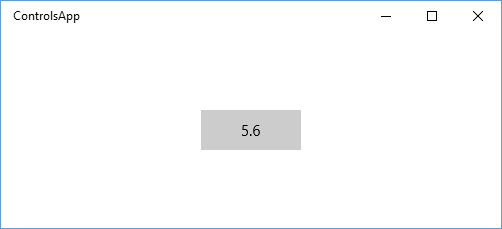
В данном случае число конвертируется в строку, которая устанавливается в качестве содержимого. Иначе все будет работать, если мы в качестве содержимого используем объект, унаследованный от UIElement:
<Button x:Name="myButton" HorizontalAlignment="Center">
<Button Content="Universal Windows Platform" />
</Button>
Теперь в качестве содержимого будет использоваться другая кнопка, для которой при визуализации будет вызываться метод OnRender():

То есть в данном случае получается кнопка внутри кнопки, и во внутреннюю кнопку мы можем вложить еще какой-нибудь элемент.
Чтобы создать подобную кнопку в коде C#, можно было бы использовать следующее выражение:
myButton.Content = new Button { Content = "Universal Windows Platform" };
Но необходимо помнить, что элементы управления содержимым могут содержать только один объект. Но что, если нам захочется поместить в кнопку сразу несколько других кнопок? В этом случае можно использовать контейнеры компоновки:
<Button x:Name="myButton" HorizontalAlignment="Center">
<StackPanel>
<TextBlock Text="Набор кнопок" />
<Button Background="Red" Width="80" Content="Red" />
<Button Background="Yellow" Width="80" Content="Yellow" />
<Button Background="Green" Width="80" Content="Green" />
</StackPanel>
</Button>
То же самое мы могли бы прописать через код C#:
StackPanel buttonStack = new StackPanel();
buttonStack.Children.Add(new TextBlock { Text = "Набор кнопок" });
buttonStack.Children.Add(new Button { Content = "Red", Width = 80, Background = new SolidColorBrush(Windows.UI.Colors.Red) });
buttonStack.Children.Add(new Button { Content = "Yellow", Width = 80, Background = new SolidColorBrush(Windows.UI.Colors.Yellow) });
buttonStack.Children.Add(new Button { Content = "Green", Width = 80, Background = new SolidColorBrush(Windows.UI.Colors.Green) });
myButton.Content = buttonStack;
Позиционирование контента
HorizontalContentAlignment
Свойство HorizontalContentAlignment служит для выравнивания содержимого по горизонтали внутри элемента относительно его границ. Оно принимает следующие значения: Left (положение слева), Right (справа), Center (положение по центру), Stretch (растяжение по всей ширине).
<StackPanel HorizontalAlignment="Center">
<Button Margin="5" HorizontalContentAlignment="Left" Content="Left HorizontalAlignment" Height="90" Width="500" />
<Button Margin="5" HorizontalContentAlignment="Right" Content="Right HorizontalAlignment" Height="90" Width="500" />
<Button Margin="5" HorizontalContentAlignment="Center" Content="Center HorizontalAlignment" Height="90" Width="500" />
</StackPanel>
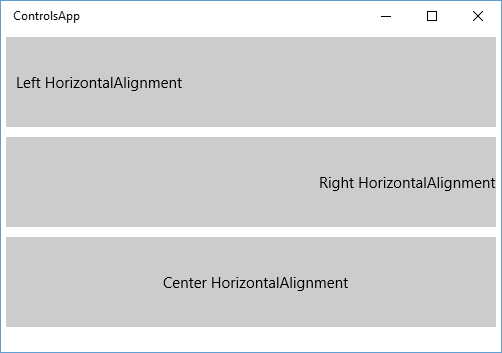
VerticalContentAlignment
Свойство VerticalContentAlignment служит для выравнивания содержимого элемента по вертикали. Оно принимает следующие значения: Top (положение в верху), Bottom (внизу), Center (по центру), Stretch (растяжение по всей высоте).
- Глава 1. Введение в UWP
- Глава 2. Основы XAML
- Глава 3. Компоновка
- Глава 4. Элементы управления
- Обзор элементов управления в Universal Windows Platform
- Элементы управления содержимым
- Кнопки
- Текстовые поля
- Checkbox, RadioButton и ToggleSwitch
- Image и работа с изображениями
- CalendarDatePicker и CalendarView
- DatePicker и TimePicker
- Flyout
- Slider
- DispatcherTimer, ProgressBar и ProgressRing
- WebView
- CommandBar
- ScrollViewer
- Диалоговые окна и ContentDialog
- Глава 5. Привязка
- Глава 6. Ресурсы
- Глава 7. Стили и шаблоны
- Глава 8. Приложение и его жизненный цикл
- Глава 9. Навигация
- Глава 10. Адаптивный дизайн
- Глава 11. Работа с данными
- Глава 12. Файловая система
- Глава 13. Фоновые задачи
- Глава 14. Работа с графикой
- Глава 15. Работа с мультимедиа
- Глава 16. SQLite и Entity Framework
- Глава 17. Дополнительные элементы управления